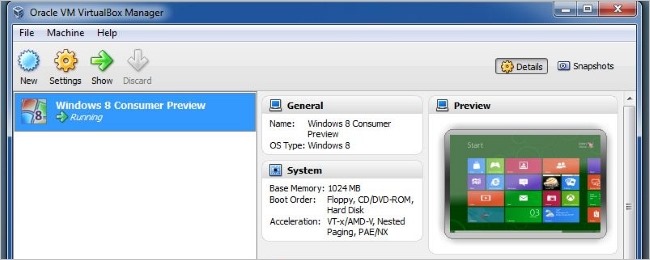การปกป้องผู้ใช้ใน Windows 10 นั้นค่อนข้างมากก้าวร้าวซึ่งส่วนใหญ่เป็นสิ่งที่ดีที่ปกป้องผู้คนจากซอฟต์แวร์ที่เป็นอันตราย อย่างไรก็ตามทุกขณะนี้มันค่อนข้างก้าวร้าวเกินไปและเข้ามาทำงานจริงของคุณ อ่านต่อในขณะที่เราแสดงวิธีหลีกเลี่ยงข้อผิดพลาด“ แอพนี้ถูกบล็อกเพื่อการป้องกันของคุณ” ใน Windows 10
ทำไมฉันถึงต้องการทำสิ่งนี้?
ตามกฎทั่วไปแล้ว อย่า ต้องการทำสิ่งนี้ ในอดีต Windows นั้นค่อนข้างห่านเมื่อพูดถึงเรื่องความปลอดภัยของไฟล์และการป้องกันการโจมตีซอฟต์แวร์ที่เป็นอันตราย ในช่วงหลายปีที่ผ่านมาวิศวกรของไมโครซอฟท์ได้ชะลอตัวลงอย่างช้าๆการปรับปรุงโดยการปรับปรุงและต้องขอบคุณไดรเวอร์ที่ลงนาม, ใบรับรอง, การตั้งค่าการควบคุมบัญชีผู้ใช้และอื่น ๆ มีโอกาสน้อยกว่ามากในวันนี้
ที่เกี่ยวข้อง: Geek เริ่มต้น: ทำไมการควบคุมบัญชีผู้ใช้จึงทำให้ฉันรำคาญ
หากคุณพบบทความนี้ผ่านการค้นหาโดย Googleและคุณรู้สึกหงุดหงิดที่คุณไม่สามารถติดตั้งแอปพลิเคชั่นได้เนื่องจาก Windows 10 คอยปฏิเสธคุณด้วยข้อความแสดงข้อผิดพลาด“ แอพนี้ถูกบล็อกเพื่อการป้องกันของคุณ” ก่อนที่เราจะขุดลงไปในวิธีหลีกเลี่ยงข้อผิดพลาดที่เราต้องการ หายใจเข้าลึก ๆ แล้วนึกถึงไฟล์ที่มาจากไหน คุณอารมณ์เสียที่สแกนเนอร์ตัวเก่าจากปี 2004 จะไม่ทำงานบน Windows 10 และคุณพบไดรเวอร์ bootleg ในเว็บไซต์ที่น่าสงสัยบางอย่างเช่น SuperAwesomeFreeAndTotallyNotMalwareDrivers.com หรือไม่ เราขอแนะนำให้กัดสัญลักษณ์แสดงหัวข้อย่อยรับสแกนเนอร์รุ่นใหม่และไม่หลีกเลี่ยงการป้องกันที่มีประโยชน์อย่างยิ่งที่จะหยุดคุณไม่ให้ทำงาน มาก พบไฟล์ Setup.exe ที่สงสัยบนเว็บไซต์ที่มีคุณภาพน่าสงสัย
ในทางกลับกันคุณอาจพบว่าตัวเองอยู่ในสถานการณ์ที่ถูกต้องสมบูรณ์แบบที่คุณดาวน์โหลดไดรเวอร์สำหรับไฟล์โดยตรงจากเว็บไซต์ของผู้ผลิตและพวกเขาจะไม่ทำงานอย่างถูกต้องใน Windows 10 เนื่องจากปัญหาทางเทคนิค (แต่ไม่เป็นอันตราย) เช่นใบรับรองหมดอายุหรือใช้ไม่ถูกต้อง ในกรณีเช่นนี้มีเหตุผลอย่างสมบูรณ์ที่จะหลีกเลี่ยงข้อความแสดงข้อผิดพลาดและบล็อกความปลอดภัยที่มาพร้อมกับ
อีกครั้งและเพื่อเน้นคุณควรเท่านั้นหลีกเลี่ยงมาตรการรักษาความปลอดภัยนี้หากคุณมั่นใจอย่างแน่นอนว่าคุณมีโปรแกรมที่ถูกต้องตามกฎหมายและไม่ใช่ซอฟต์แวร์ที่เป็นอันตราย ดาวน์โหลดจากเว็บไซต์สนับสนุนของ Hewlett-Packard หรือไม่ ยิ่งใหญ่ ดาวน์โหลดจากเว็บไซต์ไดรเวอร์ที่ร่มรื่นหรือไม่ อย่าคิดเลย
ฉันจะหลีกเลี่ยงข้อผิดพลาดได้อย่างไร
ข้อผิดพลาดเป็นสิ่งที่ค่อนข้างแปลก แถบชื่อเรื่องของกล่องป๊อปอัปคือ“ การควบคุมบัญชีผู้ใช้” แต่จะปรากฏขึ้นแม้ว่าคุณจะตั้งค่าการควบคุมบัญชีผู้ใช้เป็นระดับต่ำสุดหรือปิดการใช้งาน ข้อความเตือนคือ“ โปรแกรมนี้ถูกบล็อกเพื่อการป้องกันของคุณ” และเนื้อความของคำเตือนคือ“ ผู้ดูแลระบบบล็อกคุณจากการเรียกใช้โปรแกรมนี้ สำหรับข้อมูลเพิ่มเติมติดต่อผู้ดูแลระบบ”
ที่เกี่ยวข้อง: เปิดใช้งานบัญชีผู้ดูแลระบบ (ซ่อน) ใน Windows 7, 8 หรือ 10
ดูเหมือนจะไม่แปลกโดยเฉพาะอย่างยิ่ง (การปิดกั้นการติดตั้งไฟล์ในบัญชีที่ไม่ใช่ผู้ดูแลระบบเป็นคุณสมบัติทั่วไปในระบบปฏิบัติการ) แต่คุณจะได้รับข้อผิดพลาดแม้ว่าคุณจะเรียกใช้การติดตั้งในบัญชี Windows 10 ด้วยสิทธิ์ระดับผู้ดูแลระบบ เพิ่มเติม หากคุณคลิกขวาที่ไฟล์และเลือก "Run as administrator" คุณจะได้รับข้อผิดพลาดเดียวกัน
อย่างไรก็ตามคุณสามารถหลีกเลี่ยงกระบวนการทั้งหมด(และเราต้องการเน้นย้ำอีกครั้งว่าคุณควรทำเช่นนั้นหากคุณมีความมั่นใจในความถูกต้องของไฟล์ที่คุณกำลังจะเรียกใช้) โดยเปลี่ยนเป็นพรอมต์คำสั่ง
บันทึก: มีวิธีแก้ไขปัญหาอื่นที่เกี่ยวข้องการเปิดใช้งานบัญชีผู้ดูแลระบบ“ ที่ซ่อนอยู่” ใน Windows นั้นคุณลงชื่อออกจากบัญชีปกติของคุณ (แม้ว่าจะมีดังที่ได้กล่าวไว้ข้างต้นสิทธิ์ผู้ดูแลระบบ) และลงชื่อเข้าใช้บัญชี“ ผู้ดูแลระบบ” ชื่อใหม่ทั่วไปเพื่อเรียกใช้โปรแกรมที่จะไม่ทำงาน . จากนั้นคุณย้อนกลับโดยออกจากระบบและปิดใช้งานบัญชีผู้ดูแลระบบที่ซ่อนอยู่ เทคนิคนี้ใช้งานได้ แต่เราเพียงสังเกตว่านี่เป็นหน้าที่ที่จะต้องให้ความรู้แก่ผู้อ่านไม่ใช่เพราะมันคุ้มค่ากับความพยายามหรือความเสี่ยงด้านความปลอดภัยที่อาจเกิดขึ้น (หากคุณไม่สามารถปิดบัญชีได้)

แม้ว่าการคลิกขวาที่แอปพลิเคชันในคำถามและการเลือก“ Run as administrator” ไม่ได้ทำอะไรเลยถ้าคุณใส่“ cmd.exe” ในกล่องโต้ตอบเรียกใช้บนเมนูเริ่มของ Windows 10 ให้คลิกขวาที่มันแล้วเลือก“ Run as administrator” พร้อมรับคำสั่งดังที่เห็นข้างต้นพร้อมกับแอปพลิเคชันที่มีชื่อเป็น Setup.exe ที่ไม่เหมาะสมดังนั้นพรอมต์คำสั่งที่ได้รับการยกระดับจะเรียกใช้ไฟล์ปฏิบัติการที่ลงชื่อไม่ถูกต้อง

ณ จุดนี้คุณสามารถไปที่ตำแหน่งของไฟล์. EXE ผ่านทางพรอมต์คำสั่งและเรียกใช้ตามที่เห็นในภาพหน้าจอด้านบน แตกต่างจากการเลือก "เรียกใช้ในฐานะผู้ดูแลระบบ" ผ่าน GUI ใน Windows Explorer เมื่อเปิดตัวจากพรอมต์ยกระดับคุณจะเพลิดเพลินกับประสบการณ์ที่ปราศจากข้อผิดพลาด
อีกครั้งเราไม่แนะนำให้ใช้สิ่งนี้เคล็ดลับ แต่ถ้าคุณพบว่าตัวเองมีไดรเวอร์ที่ถูกต้อง แต่ลงชื่อไม่ถูกต้อง (และคุณไม่ต้องรอให้ผู้ผลิตเซ็นสัญญากับ Windows 10 ได้อย่างถูกต้อง)
มีคำถามเกี่ยวกับ Windows 10 หรือไม่? ส่งอีเมลถึงเราที่ ask@howtogeek.com และเราจะพยายามอย่างดีที่สุดเพื่อตอบคำถาม